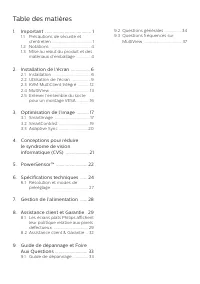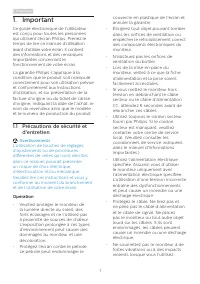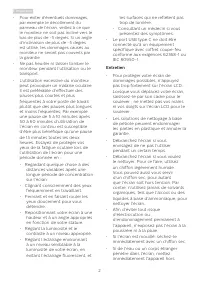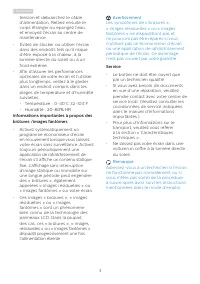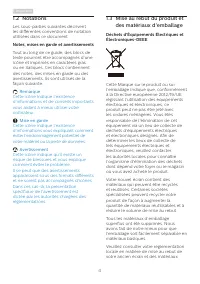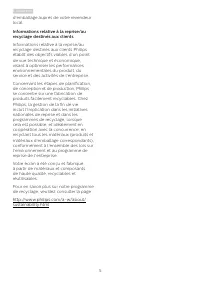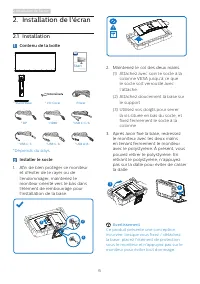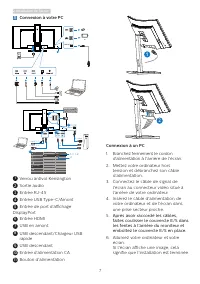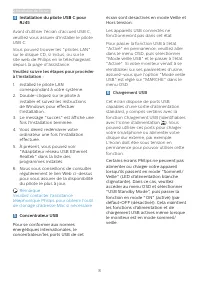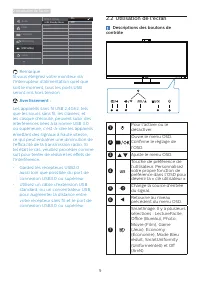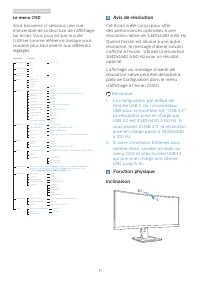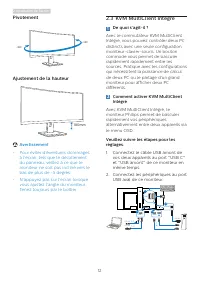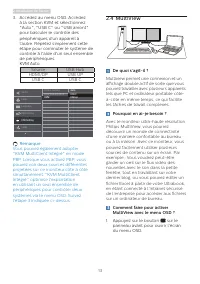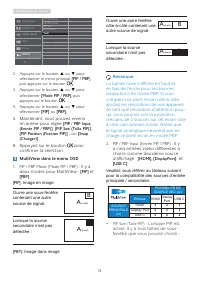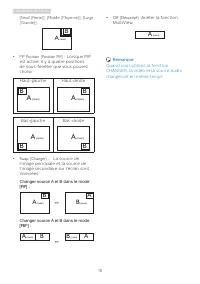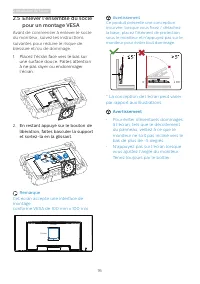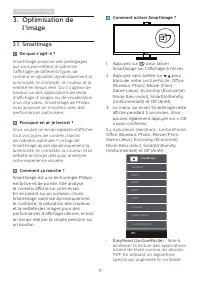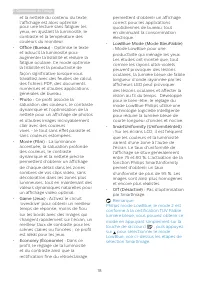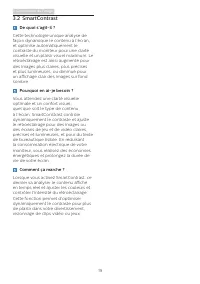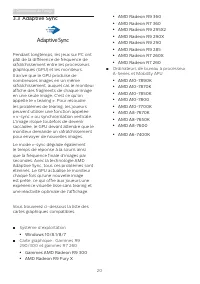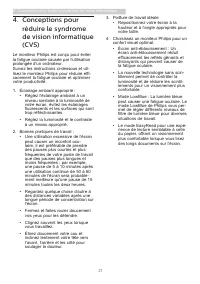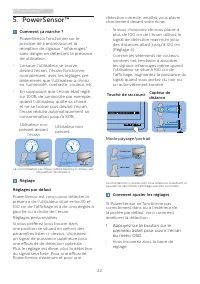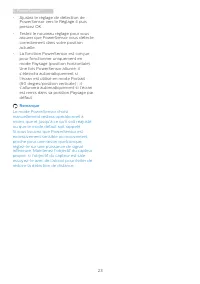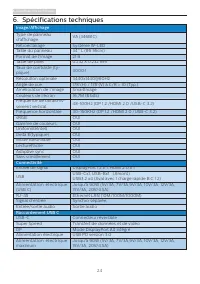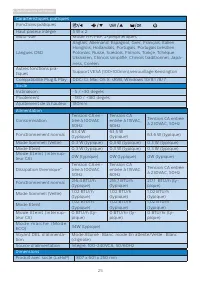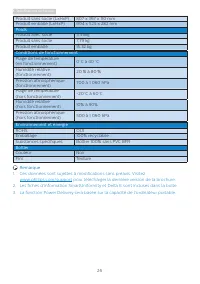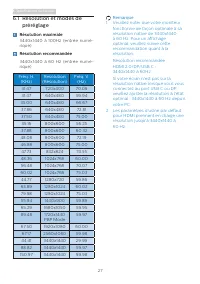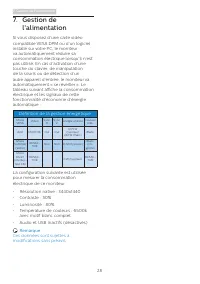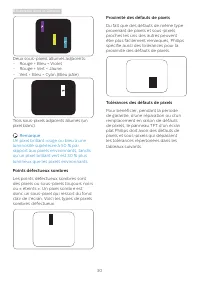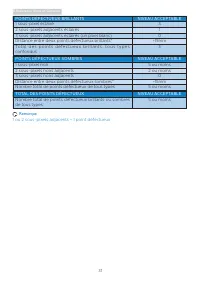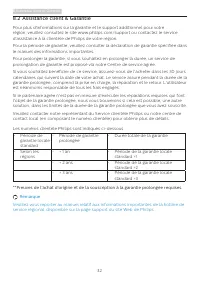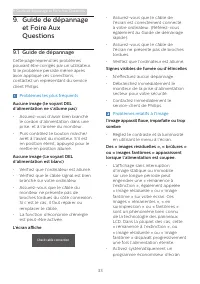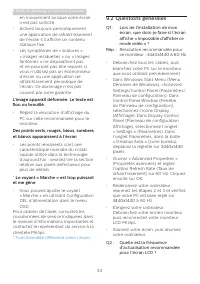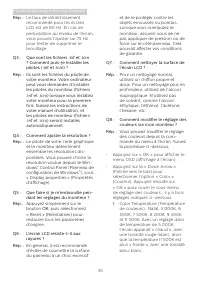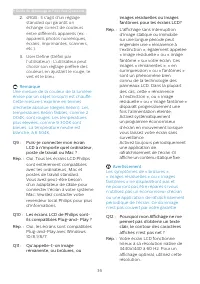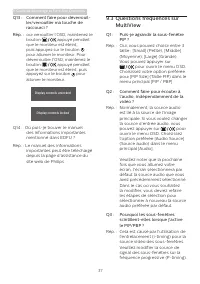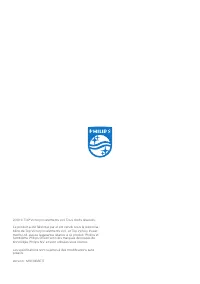Page 2 - Table des matières; Précautions de sécurité et; Conceptions pour réduire; Résolution et modes de; Guide de dépannage et Foire
Table des matières 1. Important ...................................... 1 1.1 Précautions de sécurité et d’entretien ..................................... 1 1.2 Notations ...................................... 41.3 Mise au rebut du produit et des matériaux d’emballage ............. 4 2. Installation ...
Page 3 - Avertissements
1 1. Important 1. Important Ce guide électronique de l'utilisateur est conçu pour toutes les personnes qui utilisent l'écran Philips. Prenez le temps de lire ce manuel d'utilisation avant d’utiliser votre écran. Il contient des informations et des remarques importantes concernant le fonctionnement d...
Page 4 - Entretien
2 1. Important • Pour éviter d'éventuels dommages, par exemple le décollement du panneau de l'écran, veillez à ce que le moniteur ne soit pas incliné vers le bas de plus de -5 degrés. Si un angle d'inclinaison de plus de -5 degrés est utilisé, les dommages causés au moniteur ne seront pas couverts p...
Page 6 - Mise au rebut du produit et; Déchets d'Équipements Électriques et
4 1. Important 1.2 Notations Les sous-parties suivantes décrivent les différentes conventions de notation utilisées dans ce document. Notes, mises en garde et avertissements Tout au long de ce guide, des blocs de texte pourront être accompagnés d’une icône et imprimés en caractères gras ou en italiq...
Page 8 - Contenu de la boîte; Start; Installer le socle; Avertissement
6 2. Installation de l'écran 2. Installation de l'écran 2.1 Installation 1 Contenu de la boîte Power * HDMI * DP *USB C-C *USB C-A *USB A-B *USB C-C/A Register your product and get support at www.philips.com/welcome Quick Start B Line 346B1 * Stand/Base * I/O Cover *Dépends du pays 2 Installer le so...
Page 9 - Connexion à votre PC; Connexion à un PC
7 2. Installation de l'écran 3 Connexion à votre PC Fast Charger USB UP 7 5 4 10 9 8 3 2 1 6 11 USB CC USB AC USB AB 1-1 1-2 2 1 USB C HDMI or USB 1-1, 1-2 2 USB UP step3 step1 step1 step1 step2 1 ...
Page 11 - Remarque
9 2. Installation de l'écran KVM USB Standby Mode Off On Remarque Si vous éteignez votre moniteur via l'interrupteur d'alimentation quel que soit le moment, tous les ports USB seront mis hors tension. Avertissement : Les appareils sans...
Page 13 - Le menu OSD; Avis de résolution; Fonction physique
11 2. Installation de l'écran Le menu OSD Vous trouverez ci-dessous une vue d’ensemble de la structure de l’affichage sur écran. Vous pourrez par la suite l’utiliser comme référence lorsque vous voudrez plus tard revenir aux différents réglages. Main menu Sub menu Picture OSD Setting USB Setting Set...
Page 14 - KVM MultiClient Intégré; Comment activer KVM MultiClient
12 2. Installation de l'écran Pivotement +180˚ -180˚ Ajustement de la hauteur 180mm Avertissement • Pour éviter d’éventuels dommages à l’écran, tels que le décollement du panneau, veillez à ce que le moniteur ne soit pas incliné vers le bas de plus de -5 degrés. • N’appuyez pas sur l’écran lorsque v...
Page 17 - Large; La source de
15 2. Installation de l'écran [ Small (Petite) ], [ Middle (Moyenne) ], [ Large (Grande) ]. B A (main) Small Middle Large • PIP Position (Position PIP) : Lorsque PIP est activé, il y a quatre positions de sous-fenêtre que vous pouvez choisir : Haut-gauche Haut-droite B A (main) B A (main) Bas-gauche...
Page 18 - Placez l'écran face vers le bas sur
16 2. Installation de l'écran 2.5 Enlever l’ensemble du socle pour un montage VESA Avant de commencer à enlever le socle du moniteur, suivez les instructions suivantes pour réduire le risque de blessure et/ou de dommage. 1. Placez l'écran face vers le bas sur une surface douce. Faites attention à ne...
Page 19 - Optimisation de l’image; l’image; Comment ça marche ?
17 3. Optimisation de l’image 3. Optimisation de l’image 3.1 SmartImage De quoi s’agit-il ? SmartImage propose des préréglages qui vous permettent d’optimiser l’affichage de différents types de contenu en ajustant dynamiquement la luminosité, le contraste, la couleur et la netteté en temps réel. Qu’...
Page 22 - Adaptive Sync; Système d’exploitation
20 3. Optimisation de l’image 3.3 Adaptive Sync Adaptive Sync Pendant longtemps, les jeux sur PC ont pâti de la différence de fréquence de rafraîchissement entre les processeurs graphiques (GPU) et les moniteurs. Il arrive que le GPU produise de nombreuses images en un même rafraîchissement, auquel ...
Page 23 - Conceptions pour éviter le syndrome de vision informatique; Conceptions pour; Posture de travail idéale
4. Conceptions pour éviter le syndrome de vision informatique 21 4. Conceptions pour réduire le syndrome de vision informatique (CVS) Le moniteur Philips est conçu pour éviter la fatigue oculaire causée par l'utilisation prolongée d'un ordinateur. Suivez les instructions ci-dessous et uti- lisez le ...
Page 24 - Mode paysage/portrait; Appuyez sur le bouton sur le
22 5. PowerSensor™ 5. PowerSensor™ Comment ça marche ? • PowerSensor fonctionne sur le principe de transmission et la réception de signaux "infrarouges" sans danger en détectant la présence de utilisateur. • Lorsque l'utilisateur se trouve devant l'écran, l'écran fonctionne normalement, avec...
Page 26 - Spécifications techniques; Sans scintillement; Connectivité
24 6. Spécifications techniques 6. Spécifications techniques Image/Affichage Type de panneau d'affichage VA (346B1C) Rétroéclairage Système W-LED Taille du panneau 34’’ L (86.36cm) Format de l’image 21:9 Taille de pixel 0.232 X 0.232 mm Taux de contraste (ty-pique) 3000:1 Résolution optimale 3440x14...
Page 27 - Caractéristiques pratiques
25 6. Spécifications techniques Caractéristiques pratiques Fonctions pratiquesHaut parleur intégré 5 W x 2 Multi-vue Mode PIP/PBP, 2×périphériques Langues OSD Anglais, Allemand, Espagnol, Grec, Français, Italien, Hongrois, Hollandais, Portugais, Portugais brésilien, Polonais, Russe, Suédois, Finnois...
Page 28 - Poids
26 6. Spécifications techniques Produit sans socle (LxHxP) 807 x 367 x 110 mm Produit emballé (LxHxP) 904 x 525 x 282 mm Poids Produit avec socle 11,49kg Produit sans socle 7,79 kg Produit emballé 15.32 kg Conditions de fonctionnement Plage de température (en fonctionnement) 0°C à 40 °C Humidité rel...
Page 29 - Résolution maximale
27 6. Spécifications techniques 6.1 Résolution et modes de préréglage Résolution maximale 3440x1440 à 100Hz (entrée numé-rique) Résolution recommandée 3440x1440 à 60 Hz (entrée numé-rique) Fréq. H. (KHz) Resolution (Résolution) Fréq. V. (Hz) 31.47 720x400 70.09 31.47 640x480 59.94 35.00 640x480 66.6...
Page 30 - Gestion de l’alimentation; l’alimentation; Définition de la gestion énergétique
28 7. Gestion de l’alimentation 7. Gestion de l’alimentation Si vous disposez d’une carte vidéo compatible VESA DPM ou d’un logiciel installé sur votre PC, le moniteur va automatiquement réduire sa consommation électrique lorsqu’il n’est pas utilisé. En cas d’activation d’une touche du clavier, de m...
Page 31 - Assistance client et Garantie; Assistance client et; Les écrans plats Philips; subpixel; Pixels et sous-pixels
29 8. Assistance client et Garantie 8. Assistance client et Garantie 8.1 Les écrans plats Philips affichent leur politique relative aux pixels défectueux Philips s'efforce de livrer des produits de la plus haute qualité. Nous utilisons les processus de fabrication les plus avancés de l’industrie et ...
Page 32 - Proximité des défauts de pixels
30 8. Assistance client et Garantie Proximité des défauts de pixels Du fait que des défauts de même type provenant de pixels et sous-pixels proches les uns des autres peuvent être plus facilement remarqués, Philips spécifie aussi des tolérances pour la proximité des défauts de pixels. Tolérances des...
Page 34 - Les numéros clientèle Philips sont indiqués ci-dessous.
32 8. Assistance client et Garantie 8.2 Assistance client & Garantie Pour plus d'informations sur la garantie et le support additionnel pour votre région, veuillez consultez le site www.philips.com/support ou contactez le service d'assistance à la clientèle de Philips de votre région. Pour la pé...
Page 35 - Guide de dépannage et Foire Aux Questions; Guide de dépannage; Problèmes les plus fréquents
33 9. Guide de dépannage et Foire Aux Questions 9. Guide de dépannage et Foire Aux Questions 9.1 Guide de dépannage Cette page reprend les problèmes pouvant être corrigés par un utilisateur. Si le problème persiste même après avoir appliqué ces corrections, contactez un représentant du service clien...
Page 36 - Guide de dépannage et Foire Aux Questions; L’image apparaît déformée. Le texte est; * Fonctionnalité différente selon l’écran.; Questions générales; Résolution recommandée pour
34 9 Guide de dépannage et Foire Aux Questions en mouvement lorsque votre écran n’est pas sollicité. • Activez toujours périodiquement une application de rafraîchissement de l'écran s'il affiche un contenu statique fixe. • Les symptômes de « brûlures », « images résiduelles » ou « images fantômes » ...
Page 37 - dant les réglages du moniteur ?
35 9. Guide de dépannage et Foire Aux Questions Rép. : Le taux de rafraîchissement recommandé pour les écrans LCD est de 60 Hz. En cas de perturbation au niveau de l'écran, vous pouvez l'ajuster sur 75 Hz pour tenter de supprimer le brouillage. Q3 : Que sont les fichiers .inf et .icm ? Comment puis-...
Page 38 - User Define (Défini par
36 9 Guide de dépannage et Foire Aux Questions 2. sRGB : Il s'agit d'un réglage standard qui garantit un échange correct de couleurs entre différents appareils (ex. : appareils photos numériques, écrans, imprimantes, scanners, etc.). 3. User Define (Défini par l’utilisateur) : L’utilisateur peut cho...
Page 39 - appuyé pendant; Questions fréquences sur; pour ouvrir le menu OSD.
37 9. Guide de dépannage et Foire Aux Questions Q13 : Comment faire pour déverrouil- ler/verrouiller ma touche de raccourci ? Rép. : our verrouiller l'OSD, maintenez le bouton appuyé pendant que le moniteur est éteint, puis appuyez sur le bouton pour allumer le moniteur. Pour déverrouiller l'OSD, ma...